Gjør Windows 10 understreking og fremhev snarveistaster

Her er et enkelt triks som gjør det enklere å navigere gjennom Windows 10 ved å gjøre det understreke snarveistaster på menyposter.
Microsoft har alltid inkludert tastatursnarveierfor å navigere i operativsystemet, men å huske dem alle er ikke praktisk. For å gjøre det enklere inkluderer noen av programmene hurtigtaster i menyen. Du kan gjøre det enda enklere ved å gjøre Windows understreke snarveistaster på menyelementene. Denne funksjonen er deaktivert som standard, men den er enkel å aktivere - slik gjør du.
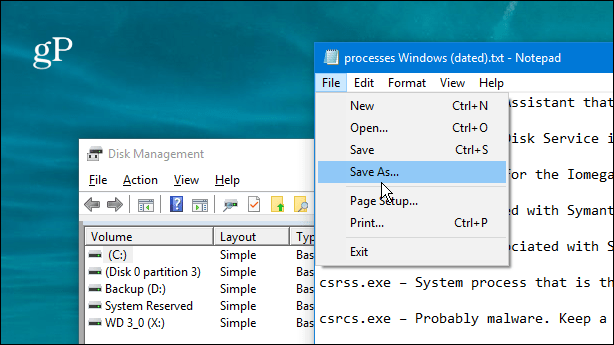
Understreke tastatursnarveier er ikke aktivert som standard i opprinnelige Windows 10-programmer og systemverktøymenyer.
Lag Windows 10 Marker snarveier
Åpne Innstillinger og velg Enkel tilgang fra hovedmenyen.
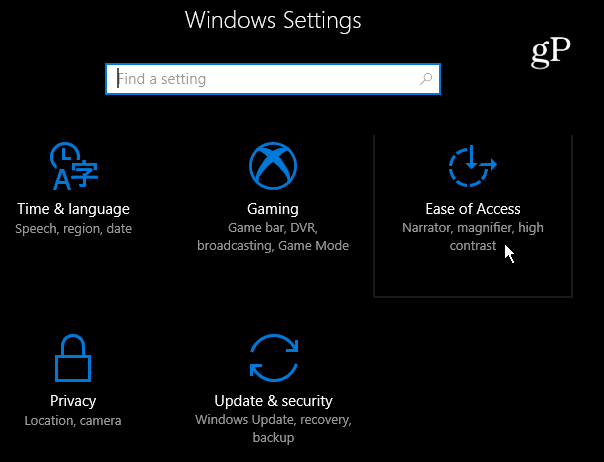
Velg Tastatur i venstre panel og bla nedover i høyre rute og slå på Aktiver snarveiunderstrekning under delen Andre innstillinger.
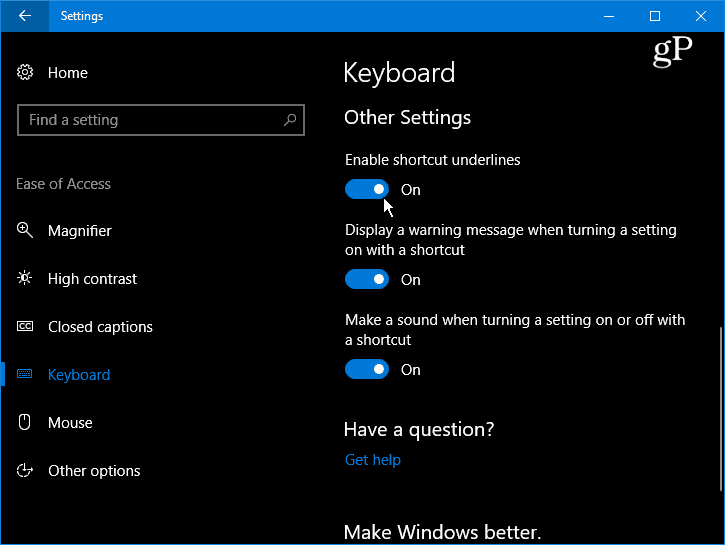
Etter at den er slått på, vil du se snarveistastene understrekes i native verktøy og programmenyer i hele Windows 10.
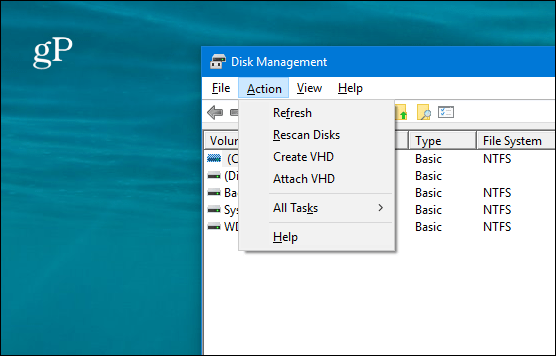
Merk at når denne innstillingen er aktivert, andremenyelementer i det moderne brukergrensesnittet i Windows 10-menysystemet blir uthevet. I skuddet nedenfor åpnet jeg for eksempel batteri-menyen fra oppgavelinjen, og du kan se at glidebryteren for strømnivået er uthevet.
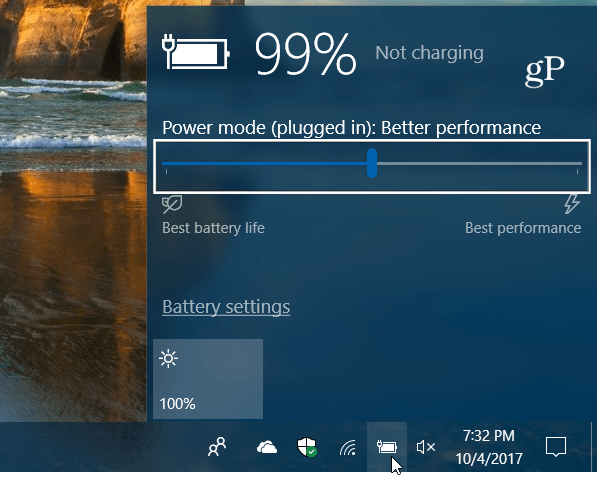
Når innstillingen er slått av, vises ikke lenger markeringsboksen.
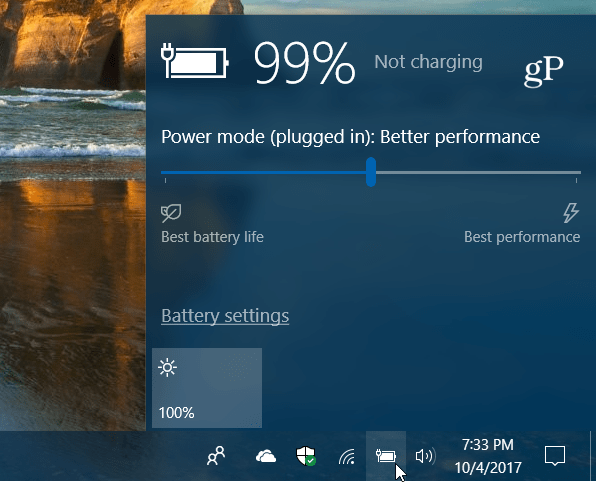
Du kan fortsatt få tilgang til dette fra det klassiske kontrollpanelet mens det varer. Microsoft flytter alt fra Kontrollpanel til Innstillinger-appen. Trykk på Windows-tasten og type: kontrollpanel og trykk Enter og velg Enkel tilgangssenter.
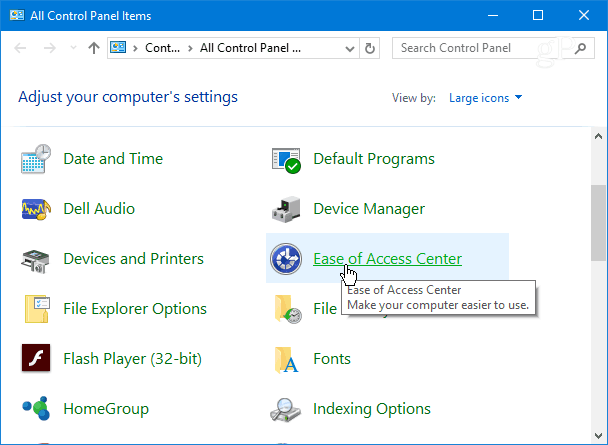
Bla nedover listen og klikk på "Gjør tastaturet enklere å bruke" -koblingen.
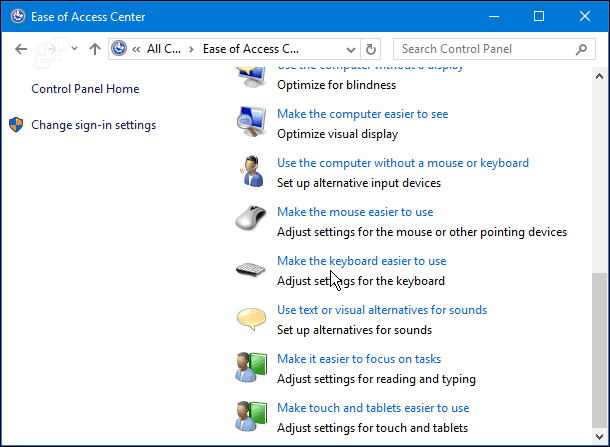
Bla deretter nedover helt ned og sjekk "Understreke snarveier og tilgangstaster" og klikk OK nederst i vinduet for å lagre endringene.
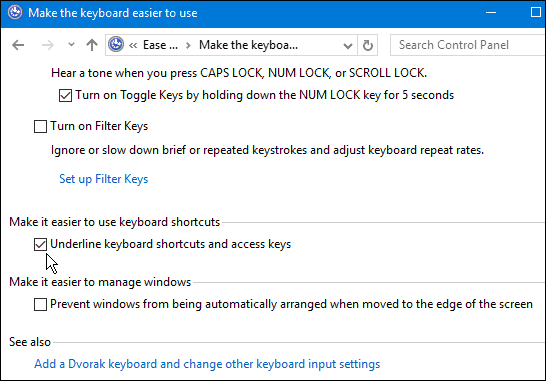
Dette kan virke som en subtil innstilling med tanke påalt nytt i Windows 10 i disse dager, men for noen er det en nødvendighet. Og noen ganger er det de små tingene som gjør hele forskjellen for arbeidsflyten din når du prøver å gjøre ting.
Vil du ha denne innstillingen aktivert nårjobber du i Windows eller foretrekker det å være av? Gi oss beskjed i kommentarfeltet nedenfor eller bli med i Windows 10-forumene for mer diskusjon og feilsøkingsråd.










Legg igjen en kommentar